Peles zīmējums uz datora

- 832
- 63
- Ms. Evan Haag
Datorgrafika nesen ir ieguvusi ļoti plašu popularitāti. Pat ja jūs par to negrasāties nopelnīt naudu, tikai daudzi cilvēki vēlas iemācīties uzzīmēt datoru. Tā ir viena lieta, ko zīmēt uz papīra, un pavisam cits uz datora. Šim procesam ir vairākas nenoliedzamas priekšrocības, taču neaizmirstiet par grūtībām.

Lielākā daļa mākslinieku šim nolūkam izmanto īpašas grafiskās planšetdatorus, savienojot ar datoru. Zīmēšana uz šādas ierīces ir ļoti vienkārša, gandrīz tāda pati kā uz papīra lapas. Daudzi jaunpienācēji un vienkārši mīļotāji nobiedē augstās izmaksas, tāpēc viņi vēlas iemācīties zīmēt ar peli.
Kā to izdarīt pareizi? Kas tam vajadzīgs? Ar kādām funkcijām var rasties? Jūs saņemsiet atbildi uz šiem jautājumiem, izlasot sagatavoto materiālu.
Zīmēšanas priekšrocības uz datora
Kāpēc kopumā zīmēt uz datora? Jūs varat droši maksāt papīra lapu un pēc tam skenēt zīmējumu. Bet datorgrafikai ir vairākas nenoliedzamas priekšrocības:
- Darba instrumentu pieejamība. Jums būs nepieciešams tikai dators un īpaša programma - grafiskais redaktors. Šeit nav nepieciešams ņemt vērā krāsu vai zīmuļu īpašības, iegādāties tās, pārliecināties, ka tās nebeidzas laikā.
- Spēja ātri novērst dažus trūkumus. Ja pamanāt defektu papīra zīmējumā, bieži to ir gandrīz neiespējami salabot, tāpēc jums viss ir jāizvelk jau no paša sākuma. Digitālā zīmējumā viss tiek koriģēts burtiski dažus peles klikšķus.
- Nespēja ārējiem faktoriem. Digitālais raksts nededzinās saulē, tas nesabojās bērnu vai mājdzīvnieku.
Kā sagatavoties peles zīmēšanai
Pirms turpināt peles zīmējumu datorā, jums vajadzētu nedaudz sagatavoties. Lai to izdarītu, jums jāiegādājas uzticama pele, augstas kvalitātes paklājs un jāinstalē grafiskais redaktors. Analizēsim katru no punktiem sīkāk.
- Pele. Tam vajadzētu būt lielam un masīvam, ar ļoti precīzu kursora novietošanu. Viņai uzreiz jāreaģē uz jūsu katru kustību. Tā kā zīmēšana ir ilgs process, pelei vajadzētu ērti sēdēt rokā un neradīt neērtības. Protams, neskaitiet faktu, ka augstas kvalitātes aksesuārs maksās lēti. Vēlaties sasniegt augstus rezultātus - esiet gatavs tērēt vairāk.
- Paklājs. Daudziem ražotājiem ir virkne profesionālu paklāju grafiskajiem dizaineriem. Bīdāmais koeficients ir rūpīgi aprēķināts tajos, un materiāls tiek izmantots tā, lai tas laika gaitā to neslauktu un ilgu laiku izskatās kā jauns.
- Grafikas redaktors. Ir grafisko redaktoru profesionālis un ieraksta līmenis. Turklāt ir vektoru un rastra grafikas programmas. Daži izplatās pilnīgi brīvi, bet citi ir ievērojamas summas vērti. Daži no tiem ir iepriekš instalēti operētājsistēmā, savukārt lielākajai daļai ir jālejupielādē un jāinstalē. Visslavenākie redaktori ir Microsoft Paint, Adobe Photoshop, Gimp, Paint Tool Sai.

Datora grafiskie redaktori
Pamata pamati
Kā jau minēts, peles zīmējumam ir vairākas funkcijas. Atzīmēsim dažus no viņiem.
- Vislabāk ir izvēlēties sukas rīku zīmējuma izveidošanai. Varbūt kāds teiks, ka šī nav labākā izvēle, bet ar savu palīdzību ir visvieglāk sasniegt vēlamos rezultātus. Starp citu, lielākajai daļai redaktoru ir iespēja noteikt spiediena stīvumu un pakāpi, kā arī caurspīdīgumu. Piemēram, šo funkciju var izmantot bez problēmām Photoshop un Paint Tool Sai. Pateicoties šai pelei, zīmēšana ir daudz ērtāka nekā tas pats zīmulis, kas izdod daudz stingrākas līnijas.
- Tā kā atšķirībā no planšetdatora nav iespējams pielāgot zīmēšanas rīka nospiešanas spēku, labāk ir izmantot dzēšgumiju ar konfigurētu atriebību, lai mīkstinātu attēla malas un kontūras. Tas samazinās līniju asumu. Lielāko daļu grafisko planšetdatoru atbalsta gan Photoshop, gan Sai.
- Nemēģiniet uzzīmēt kontūras ar vienu garu līniju. Veiciet daudz mazu klikšķu, lai piemērotu īsus sitienus. Turklāt paturiet prātā, ka jums bieži ir jāpārslēdzas starp rīkiem un to iestatījumiem, kā arī izvēlnes elementiem. Lai netērētu laiku, mēģiniet šo prasmi ieviest automātikā. Un, ja jums patiešām ir jāizvelk gara taisna līnija, izmantojiet īpašu rīku, tas ievērojami atvieglos jūsu likteni.
- Ja jūs jau esat mēģinājis izveidot zīmējumus datorā SAI vai citā redaktorā, tad jūs, iespējams, pamanījāt, ka zīmēšanas līnijas ir ļoti sarežģītas. Tie ir pastāvīgi izliekti, izgatavoti nevienmērīgi un, ja nepieciešams, kaut ko krāsot - nokļūšana pareizajā vietā ir pilnīgi grūti. Šajā gadījumā nevilcinieties izmantot rīku mēroga palielināšanai. Jo lielāks jūs palielināsit, jo precīzāk varat ievietot attēla malas. Pārslēdzieties starp parasto izskatu un palielinājumu, lai attēla sasniegtu pilnību.
- Kur sākt trenēties? Ir skaidrs, ka sarežģītas gleznas SAI nedarbosies pirmo reizi, jums jāaizpilda roka. Pirmkārt, mēģiniet attēlot vienkāršus zīmējumus, kuriem pietiks parasto ģeometrisko formu izmantošana. Piemēram, uzzīmējiet Ziemassvētku eglīti vai sniegavīru. Apstrādājot elementu un ķēžu simetrisko izkārtojumu, turpiniet aizpildīt krāsu. Labāk tam nav izmantot pildīšanas rīku, bet gan krāsot to ar sauju. Tad jūs varat veikt pēdējos sitienus, arī pievienot ēnas un visādas mazas lietas. YouTube ir daudz stundu iesācējiem.
- Jūs piedzīvosiet daudz mazāk grūtību, ja vismaz iepriekš ieskicējat zīmējumu uz parastās papīra lapas. Turklāt jums būs noderīga arī parastā zīmēšanas pieredze.
Lai gleznotu, neietilpst attēla robežās, izceļiet zonu, kurā vēlaties mainīt krāsu, un pēc tam turpiniet gleznot. - Ja jūs vispār neko nevarat izdarīt manuāli, ir alternatīva un diezgan ērta. Uzzīmējiet kontūras uz papīra, pēc tam skenējiet attēlu vai uzņemiet augstas kvalitātes fotoattēlu un atveriet gatavo failu SAI vai Photoshop grafiskajā redaktorā. Pēc tam ielieciet līnijas, mainiet to biezumu un pievienojiet krāsas. Starp citu, daudzos redaktoros, piemēram, Photoshop vai Paint Tool Sai, to var padarīt labus zīmējumus, jo visas izmaiņas tiek veiktas slāņu veidā, kurus pēc tam var viegli izdzēst.
Kā zīmēt dažādos grafiskajos redaktoros
Photoshop
- Lai izveidotu zīmējumu Photoshop, lejupielādējiet un instalējiet programmu, ja tas vēl nav jūsu datorā. Mēs iesakām iegādāties licences kopiju, bet, ja jūs nobijies par augstām izmaksām, meklējiet uzlaušanas versijas internetā. Vienkārši paturiet prātā, ka, ja pārsaiņošana ir slikta kvalitāte, programma darbosies ar darbības traucējumiem, un dažas funkcijas var nebūt.
- Izveidojot programmu, izveidojiet jaunu failu. To var izdarīt, izmantojot izvēlni Fails - izveidojiet vai nospiežot taustiņu kombināciju Ctrl + N. Logā POP -UP jūs tiks uzaicināts izvēlēties izmēru, kā arī attēla izšķirtspēju. Jo augstāks tas ir, jo ilgāk un grūtāk būs izveidot modeli Photoshop.
- Apskatiet darba zonu: labajā pusē jūs redzēsit vairākus instrumentu paneļus, uz kuriem varat izvēlēties krāsu, fonu un strādāt arī ar slāņiem. Kreisajā pusē redzēsit izvēlni, lai izvēlētos darba rīkus. Augšējā daļā programmas izvēlnē varat izmantot dažas opcijas izvēlētajam rīkam.
- Ekrāna labajā pusē noklikšķiniet uz pogas "Izveidot slāni", kreisajā pusē atlasiet suku vai zīmuli un augšējā daļā atlasiet līnijas skatu un biezumu.
- Izveidojiet zīmējumu Photoshop, pēc tam saglabājiet to mapē stīvā piedziņā.
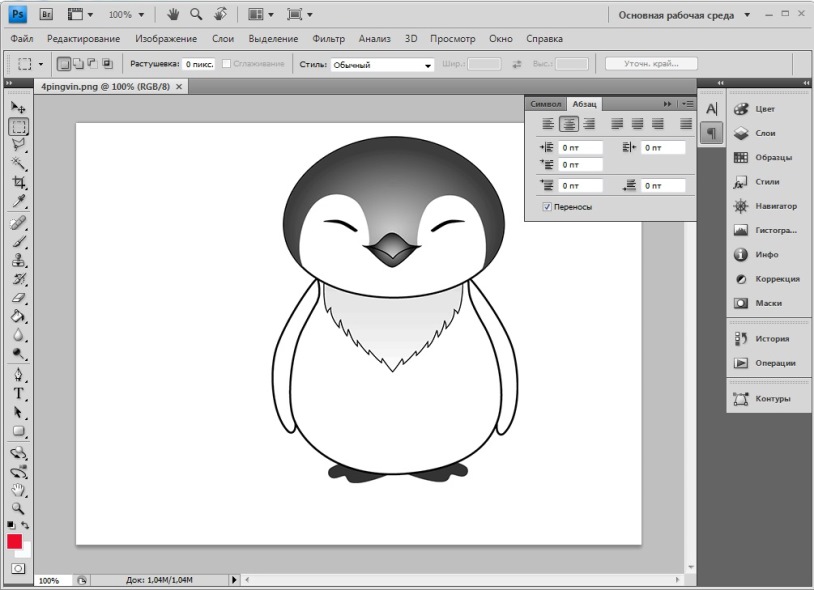
Adobe Photoshop CS4 programma
Krāsas rīks Sai
- Lejupielādējiet un instalējiet Paint Tool Sai programmu. Programma tiek samaksāta, tāpēc vai nu iegādājieties to, vai arī lejupielādējiet uzlauzto versiju, ja nav iespējas maksāt.
- Palaidiet programmu Paint Tool Sai un izveidojiet jaunu zīmējumu. Šī funkcija neatšķiras no citiem grafiskajiem redaktoriem, tāpēc jūs varat nospiest failu - jaunu, vai arī noklikšķinot uz tastatūras Ctrl + N.
- Paint Tool Sai programma pieprasīs vēlamo attēla izmēru un faila formātu. Atkarībā no jūsu vēlmēm un vajadzībām atlasiet nepieciešamos parametrus.
- Izveidojiet jaunu slāni uz krāsas rīka Sai rīkjoslas ekrāna kreisajā pusē, pēc tam atlasiet nepieciešamo zīmēšanas rīku un pārejiet uz procesu.
- Saglabājiet attēlu katalogā uz cietā diska.
Krāsot
Visvieglāk ir strādāt ar šo redaktoru, tomēr viņam ir minimālais funkciju kopums. Programmai ir neapstrīdama priekšrocība - jums nebūs jārūpējas par darba versijas meklēšanu un instalēšanu, jo redaktors ir standarta un ir iestrādāts noklusējuma sistēmā. Kā uzzīmēt krāsu?
- Atrodiet programmu izvēlnē Sākt datorā, kas darbojas operētājsistēmā Windows.
- Kad atveras darba logs, jūs redzēsit mazu baltu taisnstūri un īpašus marķierus sānos un stūrī.
- Velciet šos marķierus, lai mainītu attēla izmēru. Pašreizējais izmērs tiks parādīts ekrāna apakšā.
- Atlasiet vēlamo rīku zīmēšanai, piemēram, sukai vai zīmulim, augšējā rindā izvēlne “Home” cilnē ”.
- Pēc izmaiņu pabeigšanas saglabājiet failu.
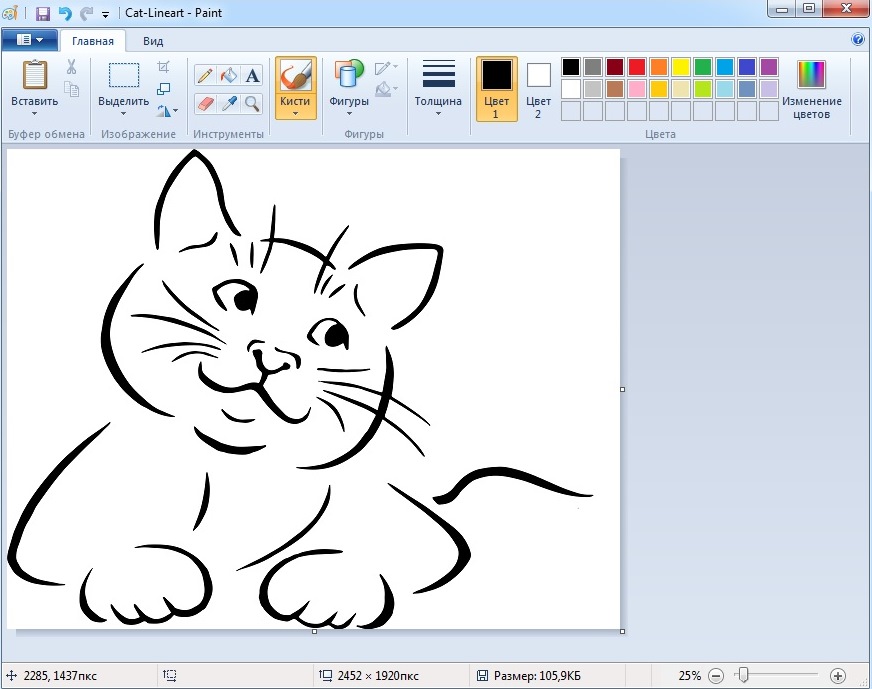
Krāsošanas logs
Secinājums
Peles zīmēšana datorā sākumā var būt diezgan sarežģīta, bet, kad jūs praktizēsities, jūs aizvedīs prom no šī procesa un jūs varat izveidot reālus šedevrus Photoshop vai Sai. Komentāros rakstiet mums, kuru programmu jūs izmantojat.
- « Kā strādāt ar slāņiem Coreldraw - no pievienošanas ar noregulēšanu līdz noņemšanai
- Kā izveidot bukletu Corele - reklāmas panākumu noslēpumi ar savām rokām »

